Mundarija
Biz ko'pincha ma'lum bir ma'lumotlar to'plami uchun grafiklarni Excel ish varag'imizga kiritamiz. Grafiklar taraqqiyotimiz yoki unumdorligimizni tahlil qilishda yordam beradi. Shuningdek, u bizga ma'lum raqamlar o'rtasidagi aniq taqqoslashni taqdim etishi mumkin. Ammo, bu taqqoslash uchun va shunga o'xshash ma'lumotlar to'plamini yonma-yon tahlil qilish uchun biz ikkita grafikni birlashtirishimiz kerak. Ushbu maqolada biz sizga Excel -da Ikki Grafikni birlashtirishning oddiy usullarini ko'rsatamiz.
Amaliyot kitobini yuklab oling
O'zingiz mashq qiling , quyidagi ish kitobini yuklab oling.
Ikkita grafikni birlashtiring.xlsx
Ma'lumotlar to'plamiga kirish
Tasvirlash uchun men namuna sifatida ma'lumotlar to'plami. Masalan, quyidagi ma'lumotlar to'plami kompaniyaning Sotuvchi , Sof sotish va Maqsad ni ifodalaydi. Bu erda bizning birinchi grafikimiz Sotuvchi va Maqsad ga asoslanadi. Boshqasi esa Sotuvchi va Sof savdo da bo'ladi.
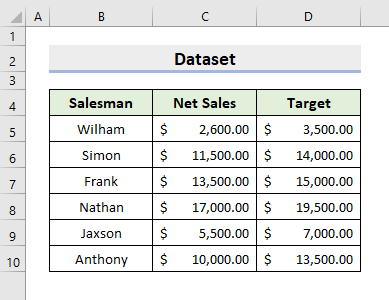
Excelda ikkita grafikni birlashtirishning 2 ta usuli
1. Excelda ikkita grafikni birlashtirish uchun qoʻshma diagrammani kiriting
1.1 Ikkita grafik yaratish
Excel turli xil Diagramma turlarini taqdim etadi. standart. Satr diagrammalar, Ustun diagrammalar va boshqalar shular jumlasidandir. Biz ularni talablarimizga muvofiq joylashtiramiz. Ammo Combo Chart deb nomlangan yana bir maxsus diagramma mavjud. Bu asosan bir nechta ma'lumotlar diapazonlarini birlashtirish uchun mo'ljallangan va biz tahrirlashimiz mumkin bo'lgan juda foydalihar bir seriya diapazoni uchun diagramma turi. Birinchi usulimizda biz ushbu Combo Chart dan Excel da ikkita grafikni birlashtirish uchun foydalanamiz va chizmalar Asosiy bo'ladi. o'qi. Lekin birinchi navbatda, biz sizga ikkita grafik yaratish jarayonini ko'rsatamiz: Maqsad va sotuvchi va Sof savdo va sotuvchi . Shuning uchun, barcha vazifalarni bajarish uchun quyidagi amallarni bajaring.
QADAMLAR:
- Avval, B5:B10 diapazonlarini tanlang va D5:D10 bir vaqtda.
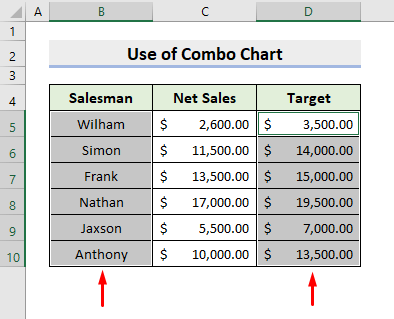
- Keyin, ostidagi Grafiklar guruhidan 2-D chiziq grafigini tanlang>Qo‘shish yorlig‘i.
- Bu yerda siz Diagrammalar guruhidan istalgan boshqa grafik turini tanlashingiz mumkin.
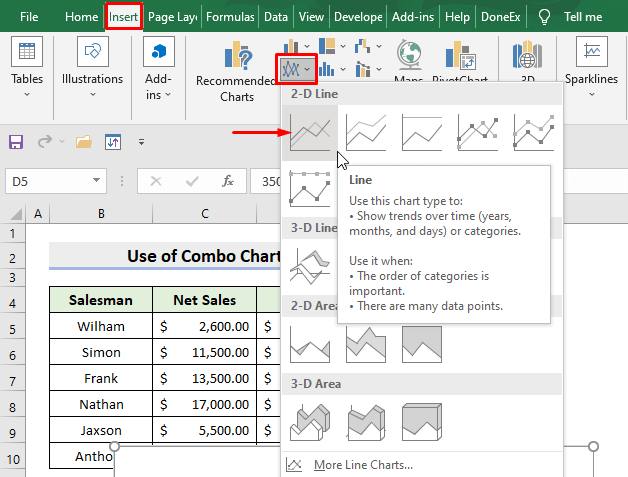
- Natijada siz birinchi grafikni olasiz.
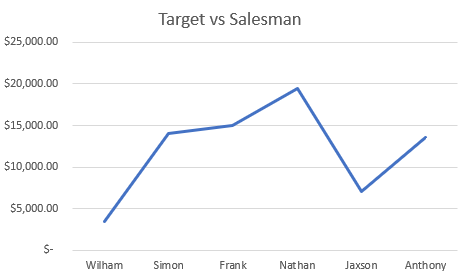
- Endi, B5:B10 va C5:C10 diapazonlarini tanlang.
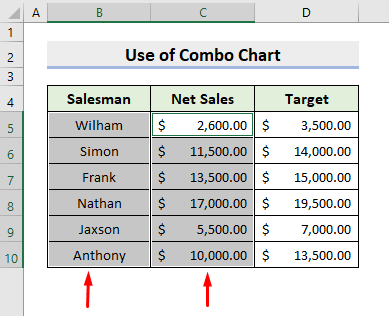
- Shundan so'ng, Qo'shish yorlig'i ostida va Diagrammalar guruhidan 2 o'lchamli chiziq grafikni yoki o'zingizga yoqqan boshqa turdagi grafikni tanlang. .
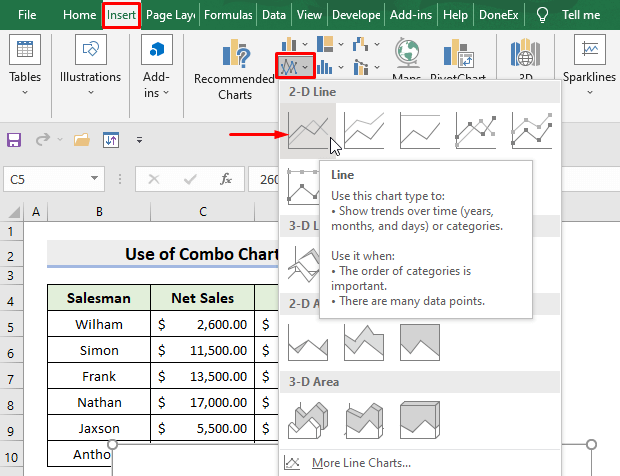
- Demak, siz ikkinchi grafikni olasiz.
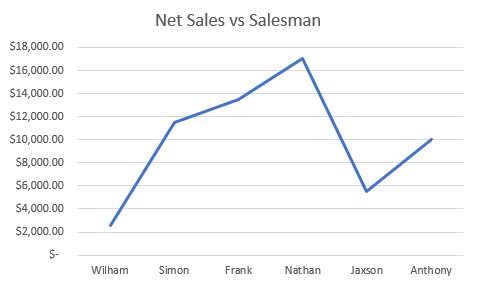
1.2 Asosiy o'q
Ammo bizning vazifamiz bu ikki grafikni birlashtirishdir. Shunday qilib, grafiklarni birlashtirish uchun quyida keltirilgan keyingi jarayonni bajaring.
QADAMLAR:
- Birinchidan, barcha ma'lumotlar diapazonlarini tanlang ( B5:D10 ).
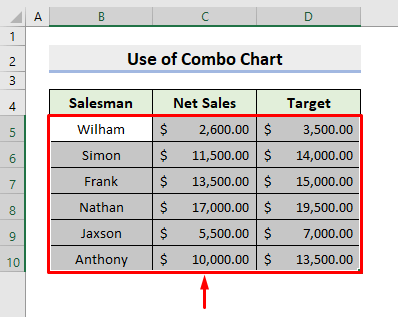
- Keyin, Qo'shish yorlig'idan Ochiladigan belgisini tanlang. Diagrammalar guruhi.
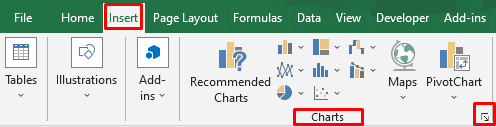
- Natijada Diagramma qo'shish muloqot oynasi ochiladi.
- Bu erda
Combo uni siz Barcha diagrammalar sahifasida topasiz. - Shundan so'ng, Series1 va Series2 uchun Diagramma turi sifatida Qator ni tanlang.
- Keyin, OK tugmasini bosing.
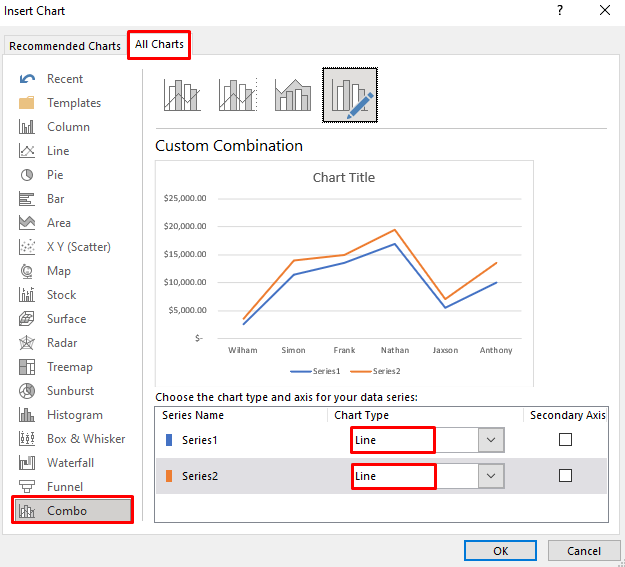
- Demak, siz birlashtirilgan grafikni olasiz.
- Endi , grafikni tanlang va qator nomlarini oʻrnatish uchun sichqonchani oʻng tugmasini bosing.
- Select Data -ni bosing.
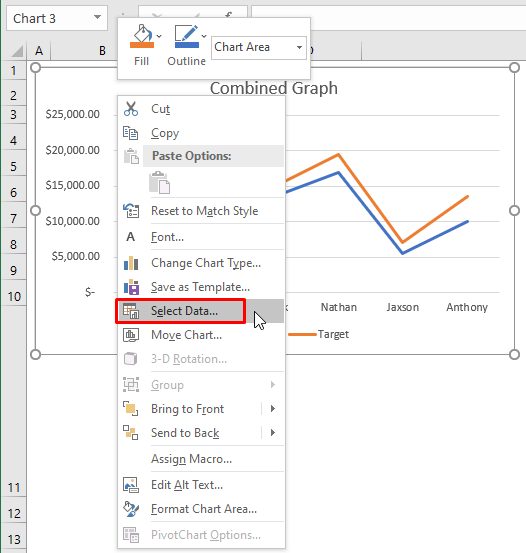
- Shunday qilib, dialog oynasi ochiladi.
- Series1 -ni tanlang va Tahrirlash -ni bosing.
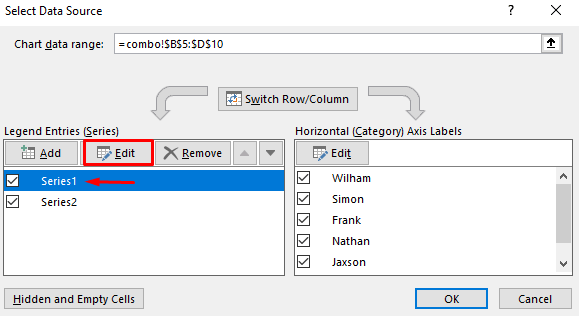
- Natijada yangi dialog oynasi ochiladi. Bu yerda Seriya nomi ga Net Sales deb yozing va OK tugmasini bosing.
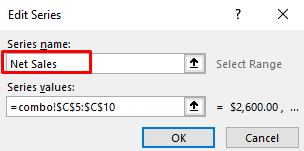
Izoh: Seriya qiymatlari C5:C10 , shuning uchun bu Sof sotish seriyadir.
- Yana Series2 -ni tanlang va Tahrirlash -ni bosing.
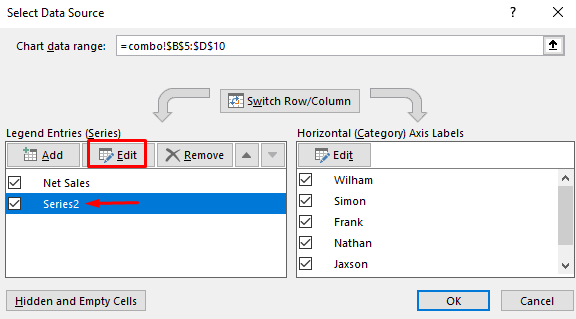
- Yazing Nishon Seriya nomi va OK tugmasini bosing.
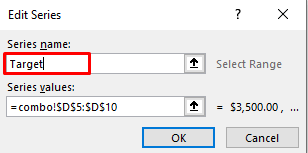
DIQQAT: Seriya qiymatlar D5:D10 , shuning uchun bu Nishon seriyadir.
- uchun OK -ni bosing. Ma'lumotlar manbai muloqot oynasini tanlang.
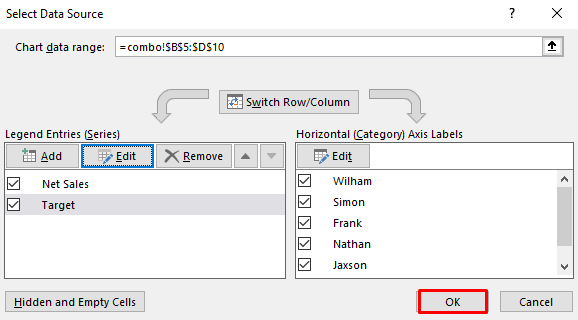
- Nihoyat, u Birlashtirilgan grafik ni qaytaradi.
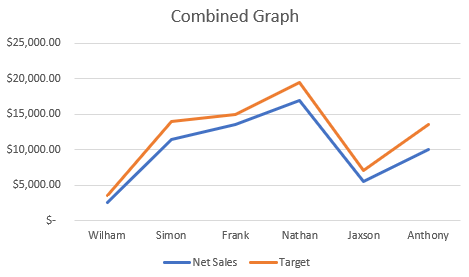
1.3 Ikkilamchi o'q
Biz grafikni Ikkilamchi o'q da ham chizishimiz mumkin. Shuning uchun, ergashing Asosiy va Ikkinchi darajali o'qlarda chizish bosqichlari.
QADAMLAR:
- Bu yerda, Maqsad seriya uchun Ikkilamchi eksa qutisini oching va OK tugmasini bosing.
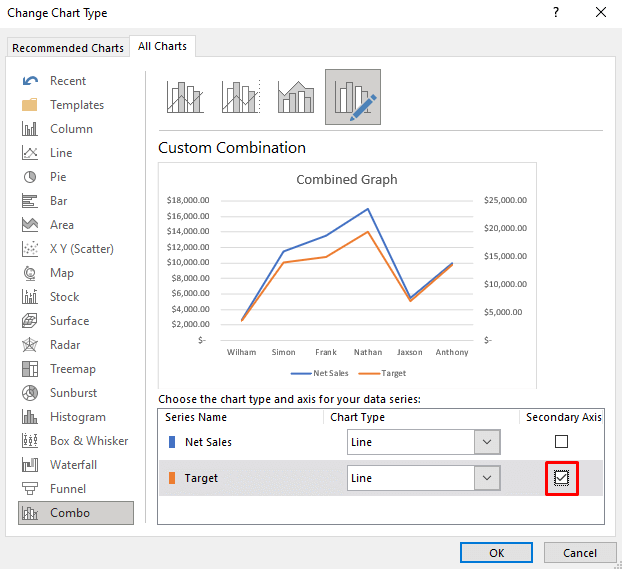
- Oxir-oqibat, siz ikkala eksa bo'yicha birlashtirilgan grafikni olasiz.
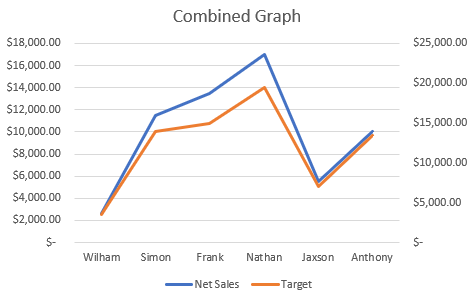
DIQQAT: Bu, ayniqsa, raqamlar formatlari boshqacha bo'lganda foydalidir. yoki diapazonlar bir-biridan juda farq qiladi.
Batafsil o'qing: Excelda grafiklarni qanday birlashtirish (bosqichma-bosqich ko'rsatma)
O'xshash o'qishlar:
- Bir nechta Excel fayllarini alohida varaqlar bilan bitta ish kitobiga birlashtirish
- Excel VBA: Sana va vaqtni birlashtirish (3 usul)
- Makro yordamida bir nechta Excel varaqlarini qanday birlashtirish (3 usul)
- Excelda nom va sanani birlashtirish (7) Usullar)
- Excelda ikkita tarqoq chizmalarni qanday birlashtirish (bosqichma-bosqich tahlil qilish)
2. Excelda ikkita grafikni nusxalash va nusxalash bilan birlashtirish. Joylashtirish operatsiyalari
da nusxa ko'chirish va joylashtirish amaliyoti Excel biz uchun ko'p vazifalarni osonlashtiradi. Ushbu usulda biz faqat ushbu operatsiyani grafiklarni birlashtirish uchun ishlatamiz. Biz oldingi usulda ikkita grafikni olish jarayonini allaqachon ko'rsatdik. Endi biz yakuniy natijani olish uchun birinchi grafikni shunchaki nusxalaymiz va keyin uni boshqasiga joylashtiramiz. Shunday qilib, vazifani bajarish uchun quyidagi bosqichlarni bilib oling.
QADAMLAR:
- Boshida istalganini tanlang.grafik va sichqonchani oʻng tugmasini bosing.
- Nusxalash opsiyasini tanlang.
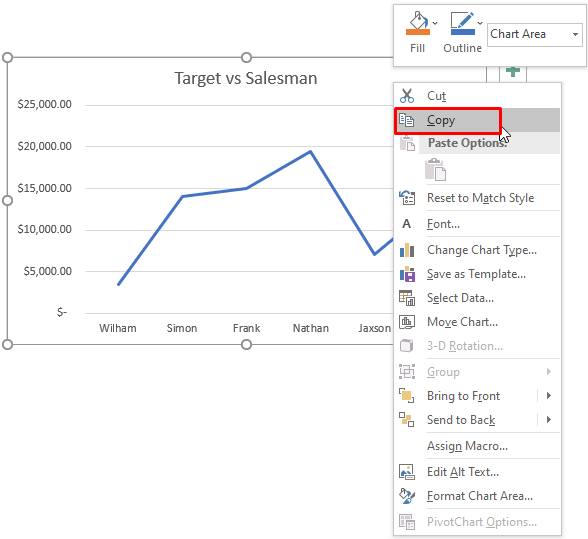
- Shundan so'ng ikkinchi grafikni tanlang va sichqonchaning o'ng tugmachasini bosing.
- Keyin Qo'yish-ni tanlang. opsiyasi.
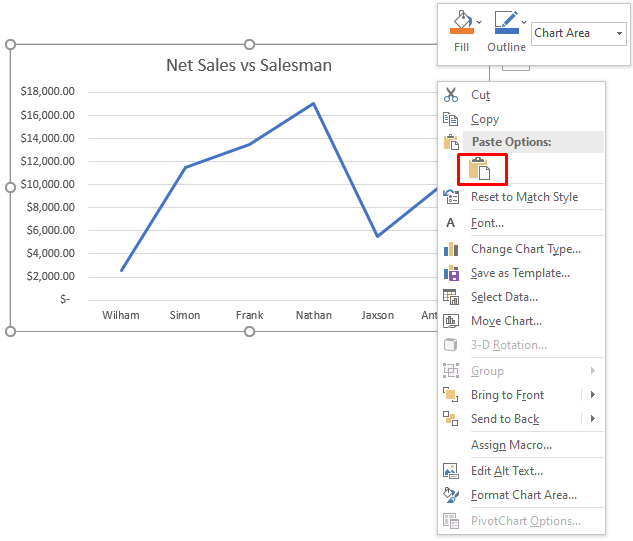
- Shuning uchun siz birlashtirilgan grafikni olasiz.
- Endi biz grafik sarlavhasini o'zgartiramiz. Buning uchun sarlavhani tanlang.
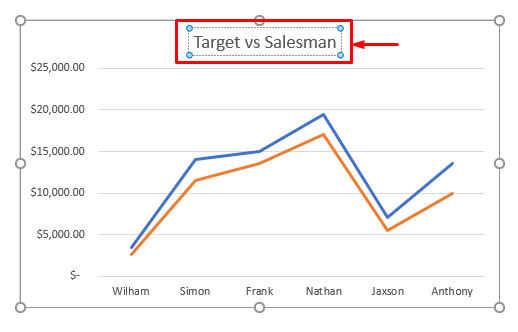
- Keyin, Birlashtirilgan grafik deb yozing.
- Nihoyat, siz o'zingiz xohlagan grafikni olasiz.
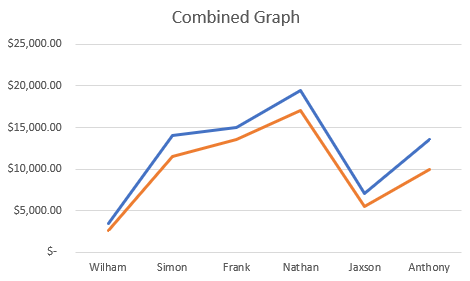
Aloqador tarkib: Excelda ikkita chiziqli grafikni qanday birlashtirish (5 usul)
Xulosa
Bundan buyon siz yuqorida tavsiflangan usullar bilan Excel da ikkita grafikni birlashtira olasiz. Ulardan foydalanishda davom eting va vazifani bajarishning boshqa usullari bormi, bizga xabar bering. Izohlar, takliflar yoki so'rovlaringiz bo'lsa, quyida sharhlar bo'limiga qoldirishni unutmang.

